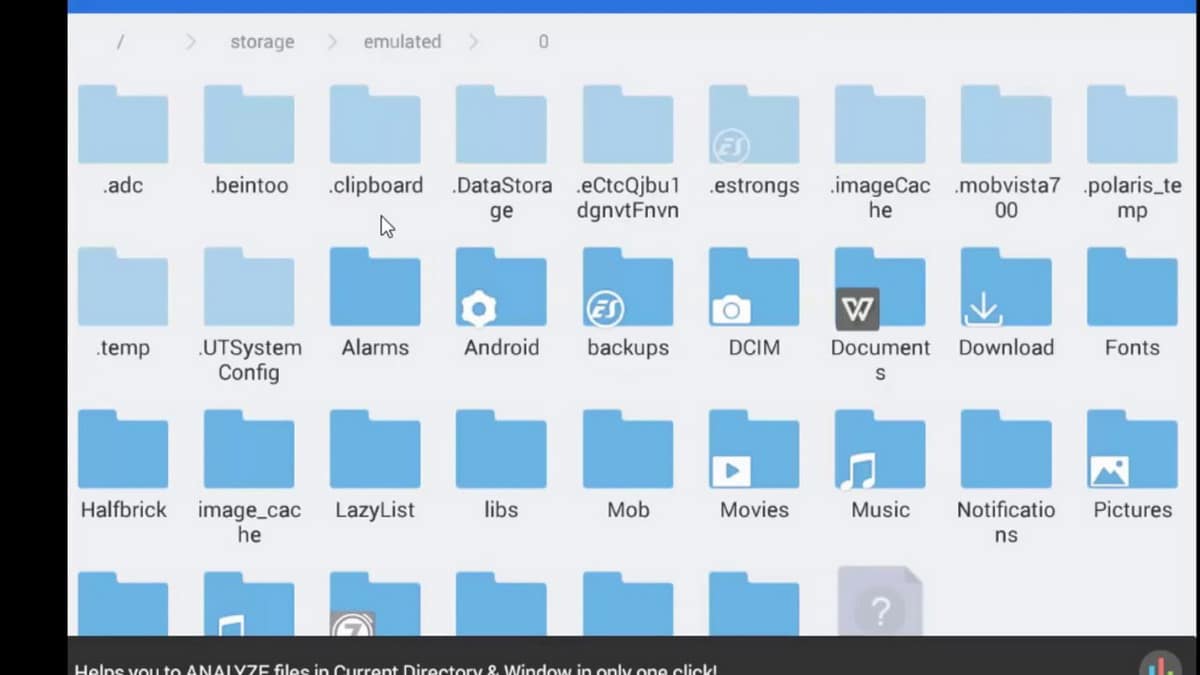
Accesați fișierele de sistem Android, numit și root, vă permite să modificați unele aspecte ale mobilului. În acest ghid vom discuta despre modul în care datele din fișierele de sistem pot fi modificate și modificate, beneficiile și riscurile.
prin Acces la rădăcină, vom putea obține permisiuni de Superutilizator și vom putea profita la maximum de dispozitivul nostru și de funcțiile acestuia. Odată cu editarea acestor fișiere, deschide și posibilitatea de instalați ROM-uri și versiuni personalizate ale sistemului de operare. În plus, avem posibilitatea de a dezinstala orice aplicație sau instrument de pe mobil. Dar mai întâi, să răspundem la întrebarea cum să accesăm fișierele de sistem pe Android.
Acces la sistem: rootarea mobilului
Fișierele rădăcină sau fișierele rădăcină sunt inima sistemului de operare Android. Pentru a le accesa trebuie rădăcină mobilul și aveți un manager de fișiere precum ES File Explorer. Primul pas, continuați cu înrădăcinarea. Acest proces va depinde de mobilul dvs., deoarece fiecare producător și model are mici diferențe pentru a accesa fișierele rădăcină.
Procedura nu este foarte periculoasă, dar are unele riscuri. Anulați garanția iar dacă nu o faci corect, ar putea compromite securitatea dispozitivului în general. Acestea fiind spuse, consultați ghidul nostru de înrădăcinare Android și treceți la pasul următor.
Descărcați ES File Explorer
Aplicația este disponibilă pe Google Play Store. Trebuie doar să deschideți aplicația, să căutați ES Explorer și să urmați procesul de instalare. Odată ce programul este instalat în memoria internă a telefonului, putem începe să parcurgem fișierele de sistem.
Accesați fișierele de sistem pe Android
Controlul și editarea fișierelor de sistem este destul de simplă. Odată ce managerul este deschis, trebuie doar să ne mutăm în folderul rădăcină urmând acești pași:
- Deschideți meniul ES File Explorer cu butonul cu trei linii din colțul din stânga sus.
- În partea de jos a meniului se află opțiunea Root Explorer. Apasa intrerupatorul.
- Dacă telefonul este rootat cu succes, comutatorul va deveni albastru.
- Vor apărea folderele rădăcină și ES File Explorer le va actualiza pe cele disponibile.
Poate apărea o eroare numită „test eșuat”. Acest lucru se întâmplă atunci când ES File Explorer este instalat pe memoria SD. Soluția la această eroare este mutarea instalării în memoria telefonului. Pentru aceasta:
- Deschideți informații despre aplicația ES File Explorer din Setări.
- Atingeți Stocare și atingeți Comutare de la cardul SD la Stocare internă.
Odată ce eroarea este rezolvată, puteți începe să navigați între diferitele foldere. Puteți identifica folderele rădăcină deoarece au o culoare mai deschisă în interfața ES File Explorer. Amintiți-vă că orice modificare a unui fișier rădăcină poate provoca erori pe telefon. Prin urmare, este recomandat să nu schimbăm nimic decât dacă suntem siguri de ceea ce implică.
Ce pot face când accesez fișierele de sistem
Odată ce telefonul este rootat și are acces la fișierele de sistem Android, putem face o mare varietate de ajustări. În primul rând, putem instalați versiuni necontrolate de Android. Acestea sunt versiuni pe care comunitatea le dezvoltă pentru a valorifica și mai mult potențialul dispozitivelor. Sunt adăugate funcții noi, instrumente de personalizare și chiar instrumente și aplicații originale.
Accesarea fișierelor de sistem Android facilitează, de asemenea profitați la maximum de fiecare componentă a telefonului. Puteți instala aplicații speciale care schimbă frecvența procesorului, analizează durata de viață a bateriei sau configurează aplicații care rulează în fundal. Nivelul de control este mult mai mare decât prin interfața clasică a unui Android comun.
Celălalt mare avantaj al unui telefon rootat este posibilitatea dezinstalează orice fișier. Printre fișierele de sistem Android se numără acele aplicații pe care producătorii le instalează implicit și care nu pot fi dezinstalate manual. Așa-numitul bloatware care deseori încetinește dispozitivul. Din navigarea fișierului rădăcină, puteți elimina aceste aplicații și puteți elibera spațiu pe telefon.
Concluzii
La navigare în folderele rădăcină vă permite să vizualizați și să editați fișierele de sistem Android. Procesul de rootare poate fi riscant, dar beneficiile sale sunt mult mai mari dacă vrem să profităm la maximum de telefonul nostru mobil. Pentru a naviga în folderele rădăcină, este suficient un manager de fișiere tradițional, cum ar fi ES File Explorer. Funcționarea sa este similară cu cea a exploratorului Windows.
Navigați între foldere, deschideți fișierele și modificați parametrii în funcție de nevoile dvs. Verificați ce face fiecare fișier și folder înainte de a face modificări, deoarece un parametru prost plasat poate genera erori și poate încetini sau deteriora funcționarea telefonului. Acestea fiind spuse, acum puteți începe să vă bucurați de multiplele propuneri pe care le are un smartphone rootat pentru utilizatorii de Android.
